
哈喽,大家好呀~
昨天早上有朋友在利友圈的社群里问我“毛玻璃效果是怎么做的”。 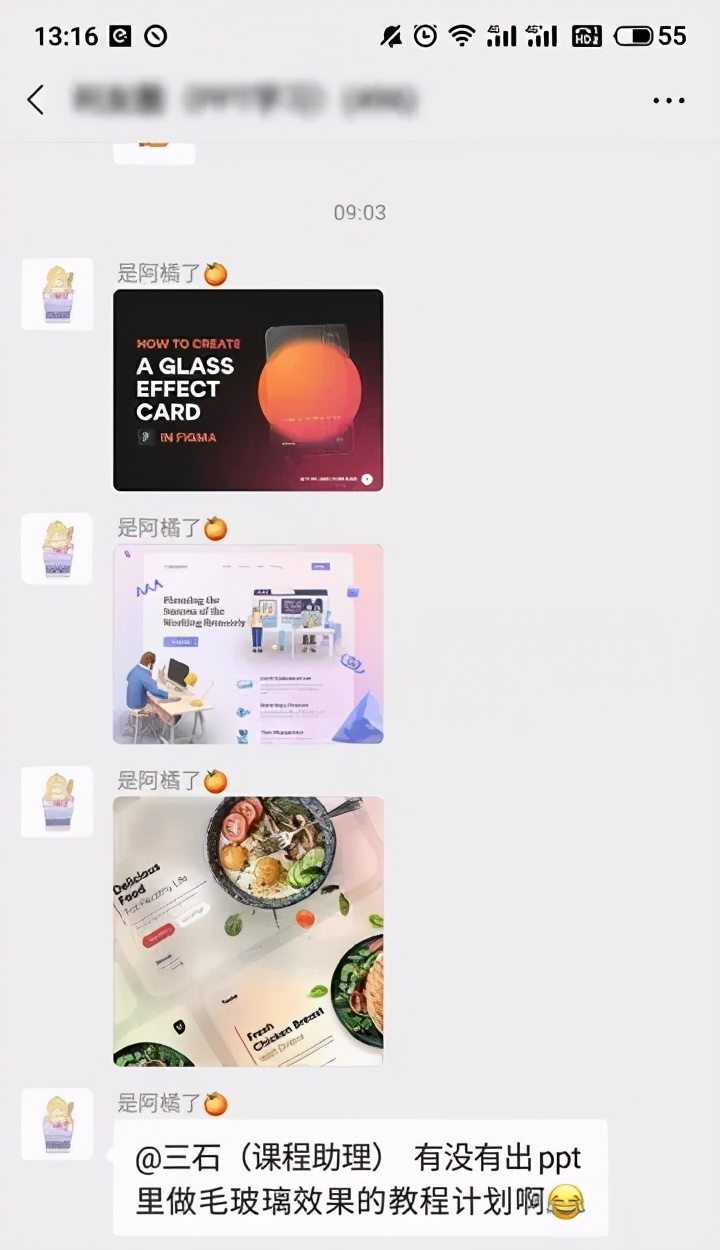
其实这个效果我在利友圈每日一P中有简单的提过,可能大家没有仔细看。
今天我重点讲一下这个效果~
先来看一下小伙伴发给我的图片~ 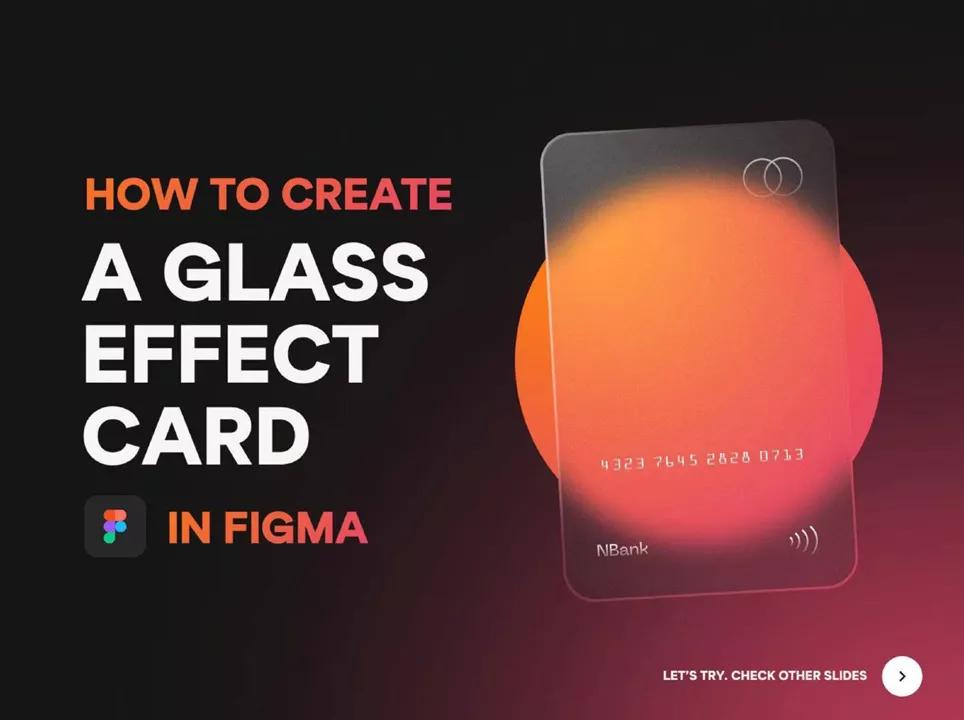
原作者:Halo Lab 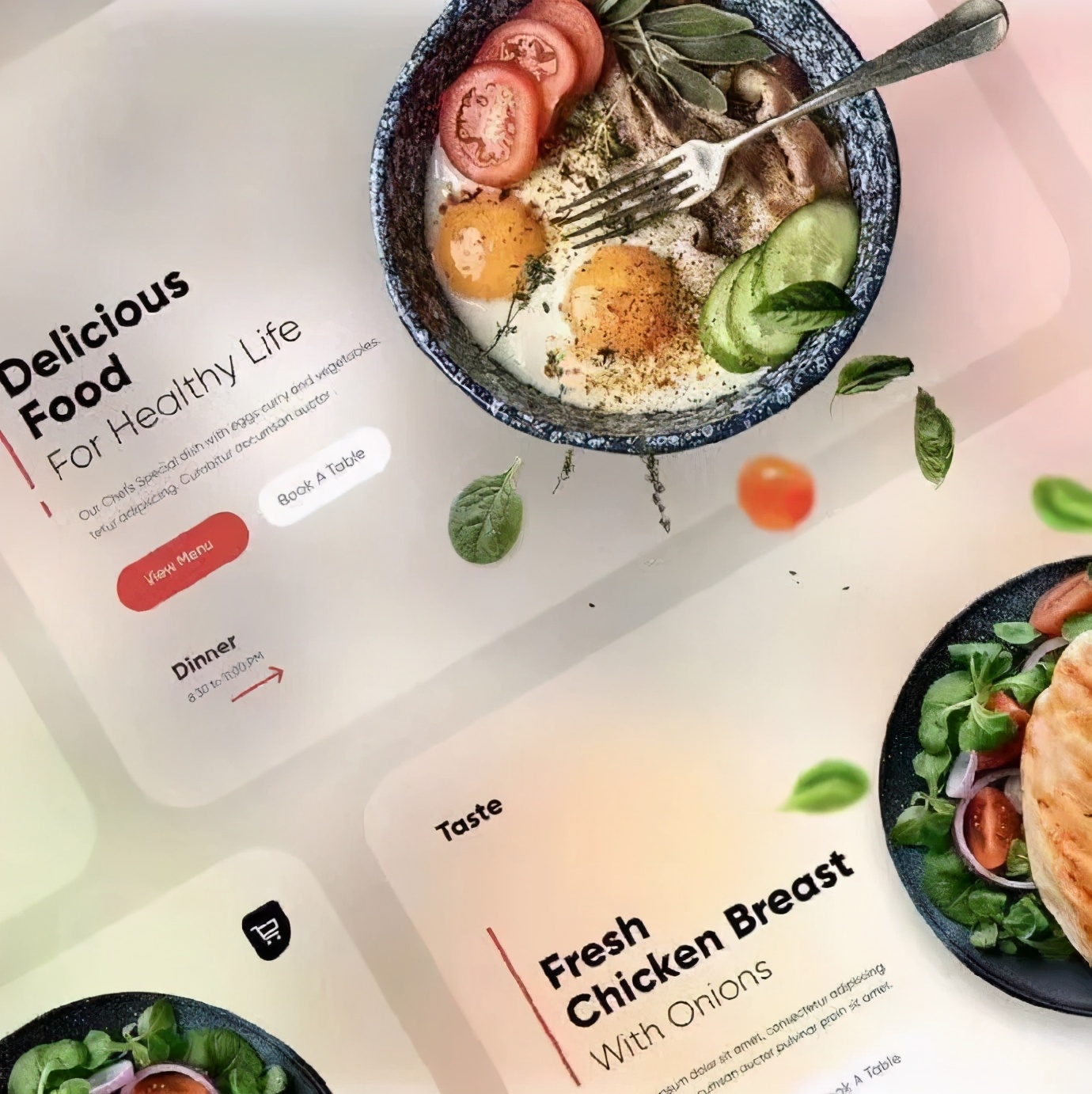
原作者是用Figma制作的这张图,我用PPT模仿制作了一张类似图。 
怎么样,有那种感觉了是不是~
那如果我和你说,这个其实非常简单你信吗,不管你信不信反正我都要讲。
这个其实就是图片的“虚化”功能,举个简单的例子,来感受一下。
这是一张高清的城市图片~ 
如果将这图片的“艺术效果”更改为“虚化”~ 
就会出现这样模糊的图片。 
如果将图片一分为二,一部分设置“虚化”效果,一部分不做处理,这样就会出现朦胧的玻璃感觉。 
这里先用“布尔运算”将图片一分为二 
到这里我们可以明白,毛玻璃制作的条件是“制作对象是图片”、“艺术效果是虚化”。
接下来我们开始制作案例的那张图。
文案部分不用多说,可以直接模仿制作,主要讲一下右边毛玻璃效果的制作。
01、首先要准备的是一个“圆形”和一个“圆角矩形”。
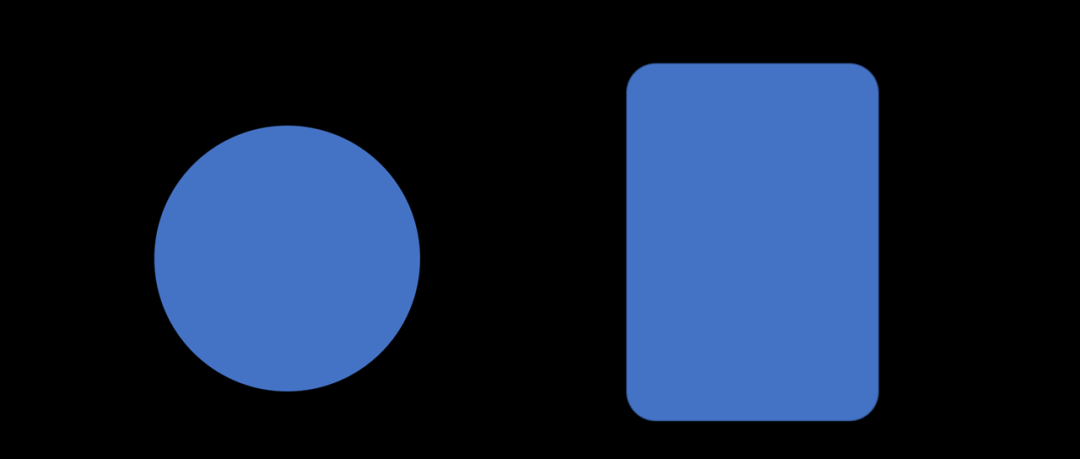
02、调整色块的渐变色和透明度
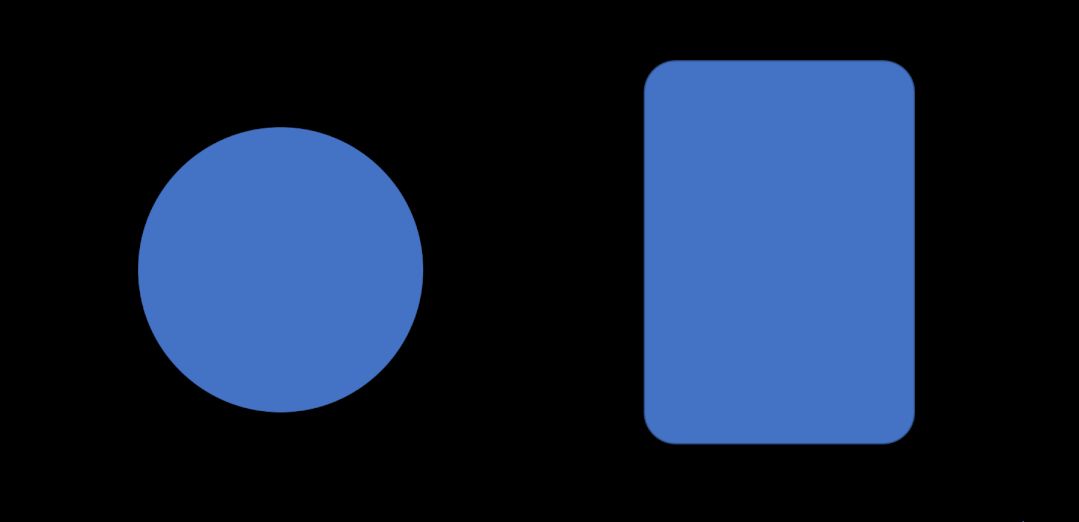
圆形的渐变直接用两种颜色即可。 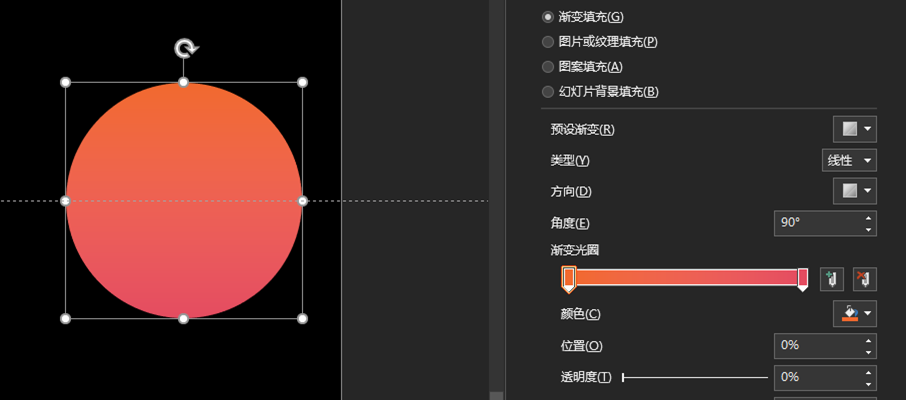
圆角矩形的渐变,要选择“预设渐变”的最后一排,并调整“渐变光圈”的透明度。(左边这个要100%透明) 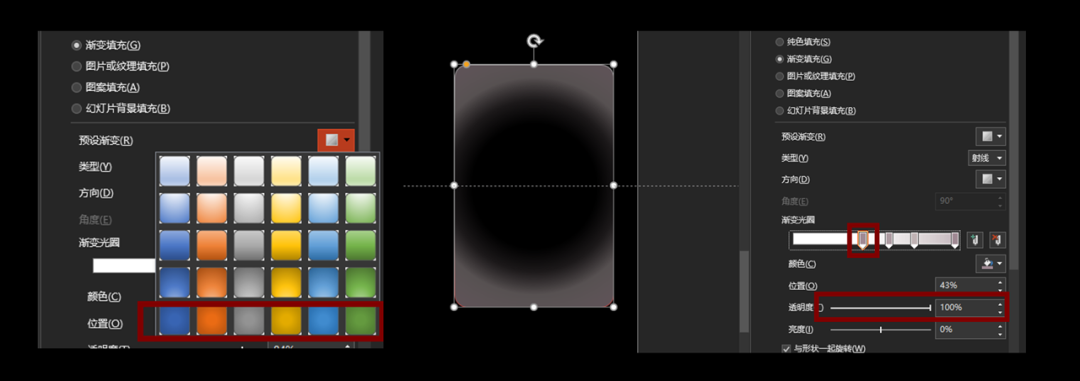
03、制作一个虚化的圆
我们知道,虚化效果是图片的效果,所以我们需要将圆形粘贴为图片,然后对齐进行虚化处理。
复制圆形,粘贴的时候选择“图片”粘贴,这样粘贴出来的形状就是PNG图片了。 
如果你直接对这个图片进行“虚化”处理,你会发现,虚化后的圆形有明显的边界。 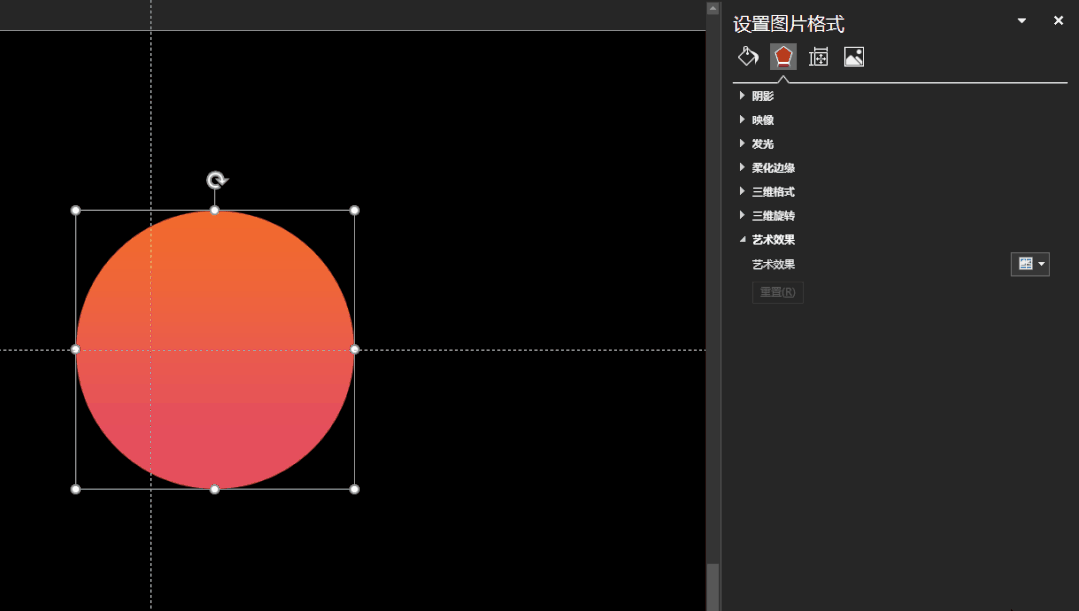
我们可以对齐进行一个小处理,“给他的外围添加一个大的无填充的形状”,具体请看GIF动图。 
注意:复制粘贴的时候要将无填充的矩形也一起粘贴哦。
处理好虚化的圆以后,我们就得到这样的三个形状。 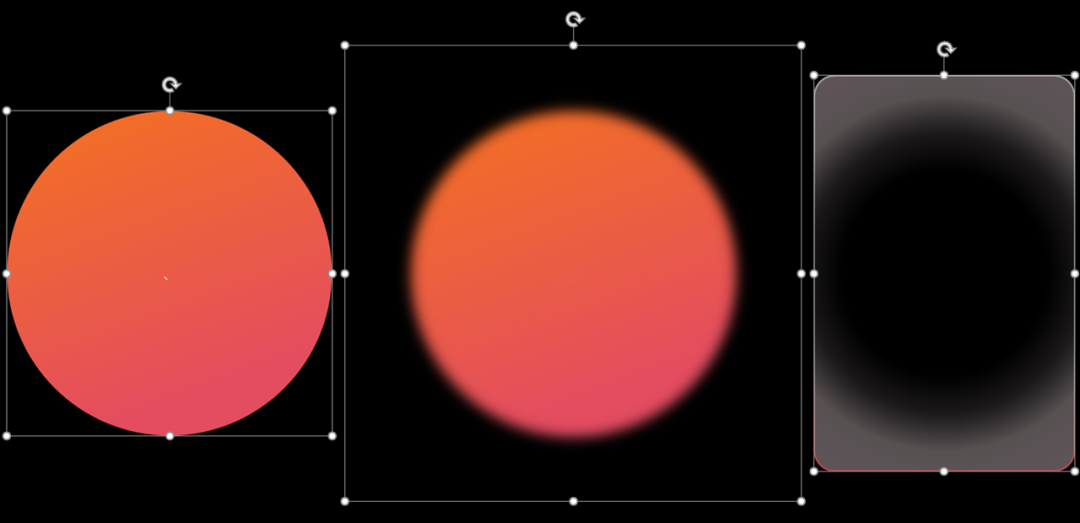
接下来就是用“圆形矩形”分别和这两个圆形进行“布尔运算”。
当圆角矩形与“虚化”后的圆进行布尔运算时,为了防止出现切边的情况,我们可以适当的将“圆角矩形”拉长。 
对于清晰的圆,我们只要保留“圆角矩形”外面的部分即可。 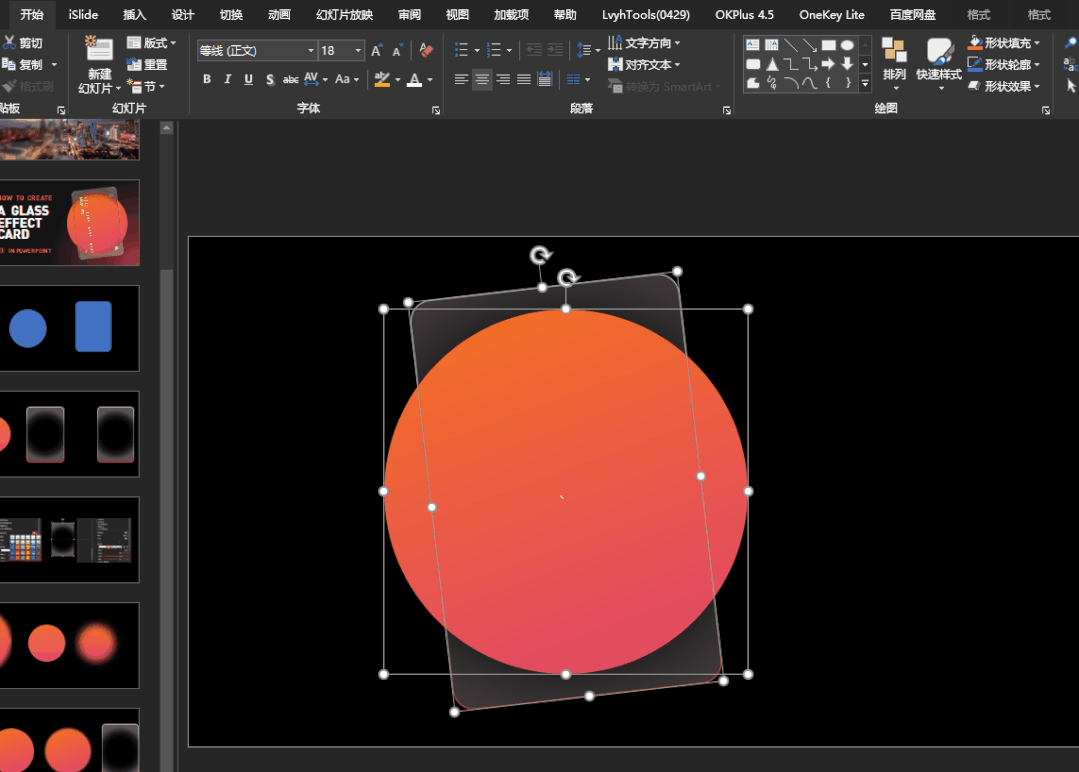
将三者依次重叠在一起,就能实现“毛玻璃”的效果了。 
添加上文案,就变成的案例中的样子了。 
到这里,毛玻璃的效果就已经制作完成了,那它在PPT里有什么应用呢。
01、虚化图片当做背景。
其实有很多的海报都是用的这种效果的。 

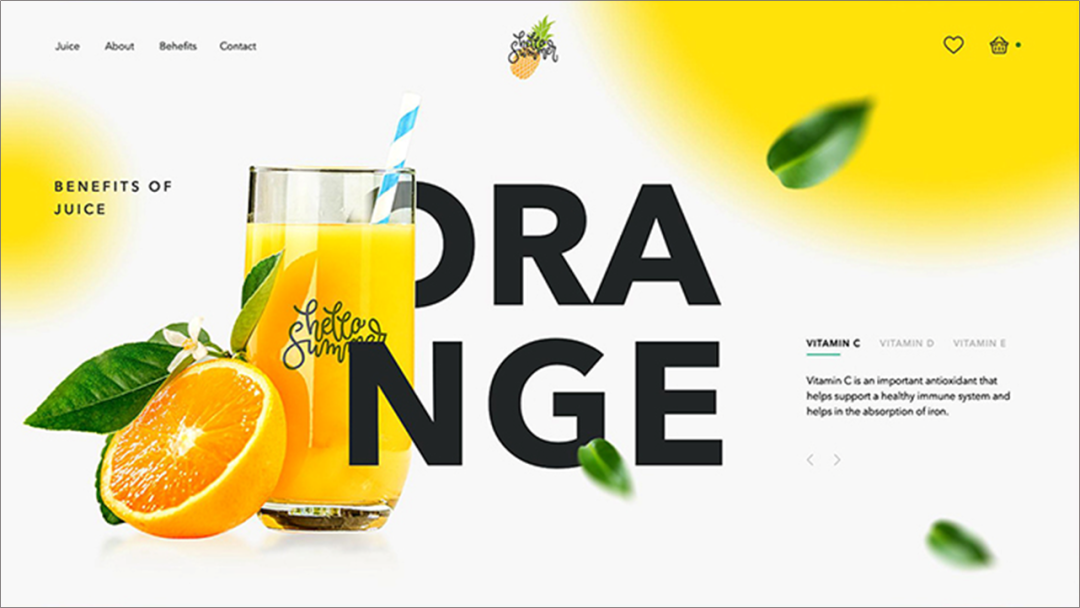
案例来源于优设
制作方式其实很简单,直接将背景图片虚化,然后添加上产品或者文案即可。
02、局部虚化图片。
案例中的的毛玻璃其实就是局部虚化的效果。 
还有前段时间特别火的《三十而已》的海报图,也是用的局部虚化。 
我们还可以利用局部虚化的效果,制作出这样的海报。 
制作方式也比较简单,
首先插入水果的图片并复制一张。 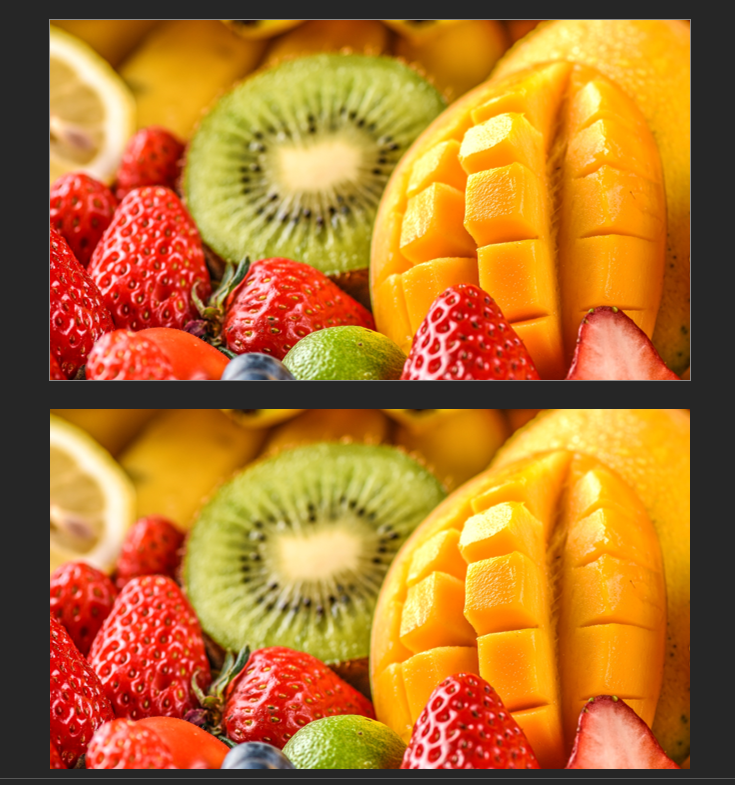
将其中的一张进行虚化处理。 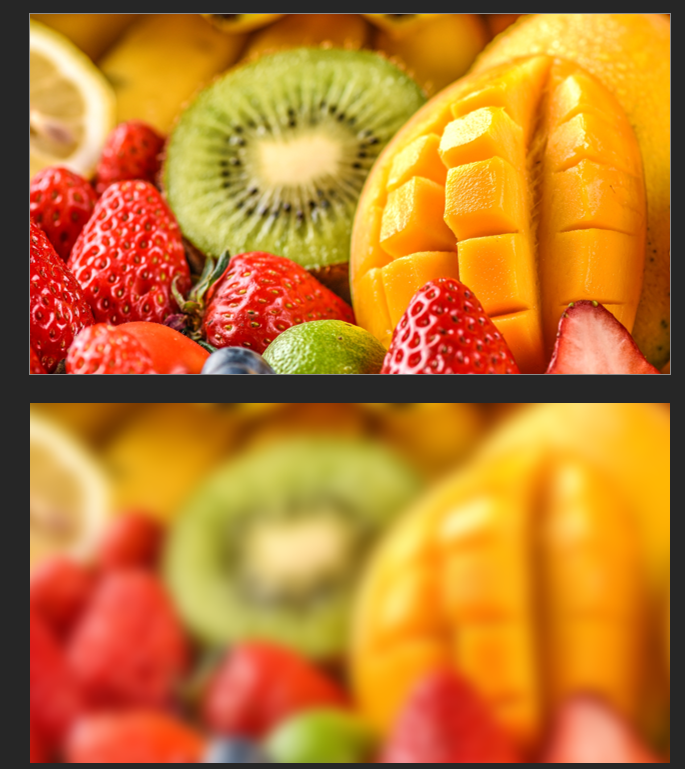
接下来,将虚化后的图片裁剪到合适的大小。 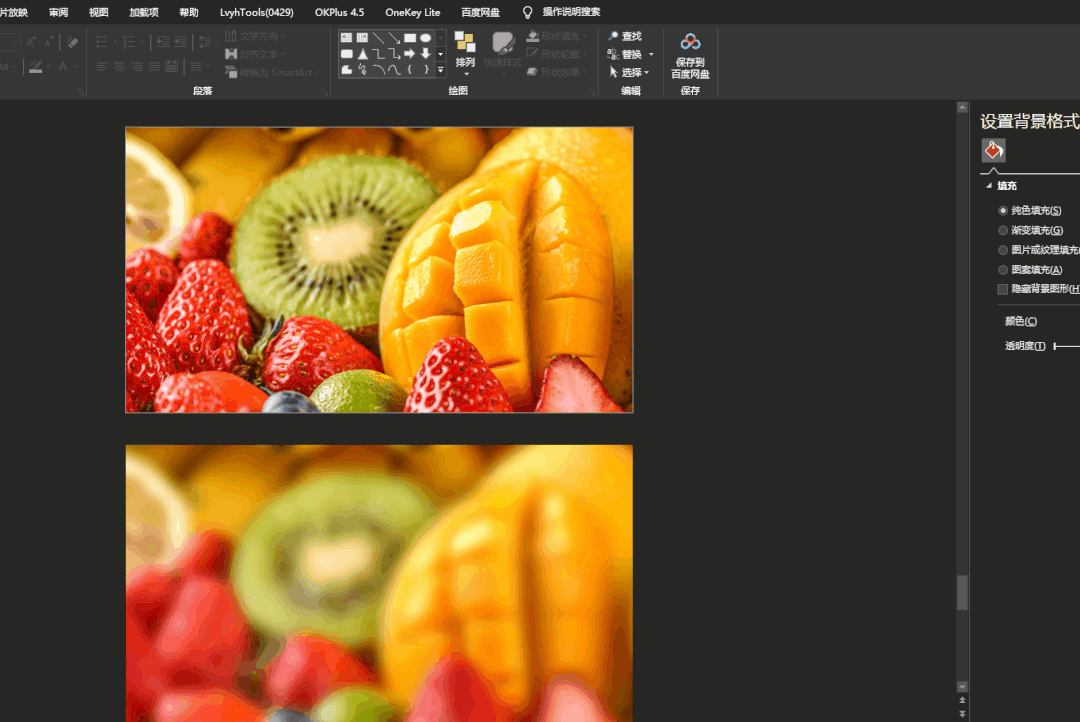
最后将文案放置上去即可。 
03、虚化文字 
案例来源:昵图网 
其实字体的虚化也是一样~ 1、要保证文字是图片的形式,这样才能虚化。 2、虚化的时候要防止出现切边的效果,需要给它加一个无填充的色块。
制作步骤:
先将文案用“布尔运算”的方式拆分成笔画。(连在一起的笔画拆不开) 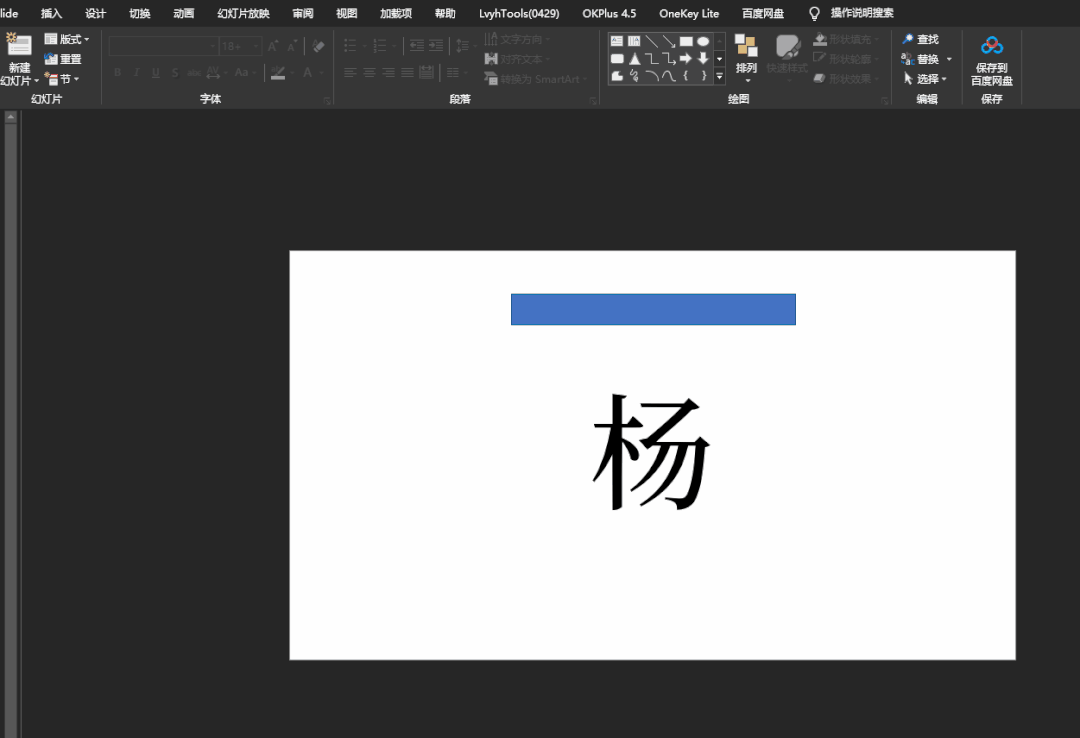
接下来给笔画添加一个“无填充”“无轮廓”的色块,将这两个形状一起复制,并粘贴为图片。 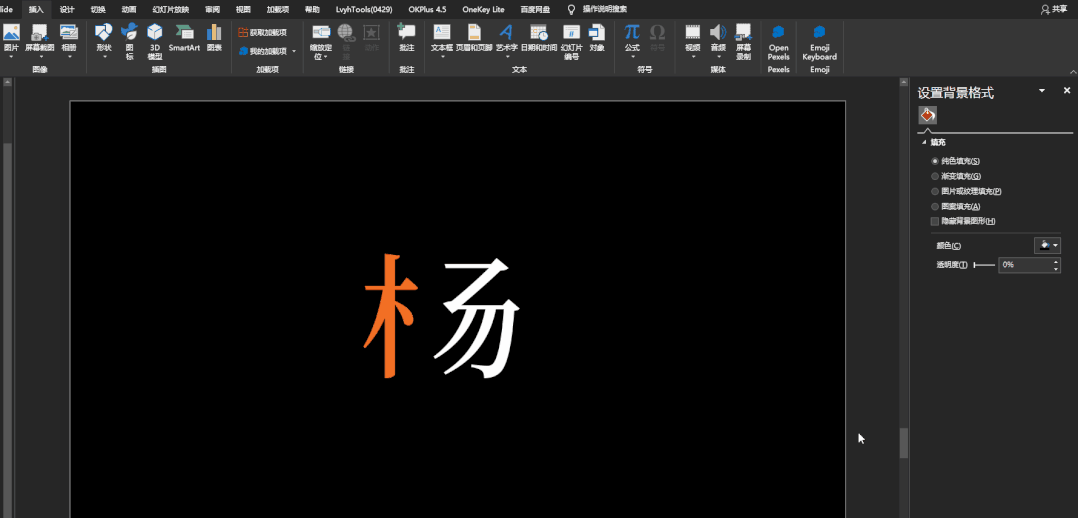
最后调整图片的艺术效果就行。 
04、充当修饰PPT的样机
当你将PPT制作完成以后,想要让PPT看起来更有格调。就像这样~ 

好啦,以上就是今天的全部内容了。
为了大家更好的吸收,我还特意去找了一些毛玻璃效果的案例,非常酷,大家可以学习学习。 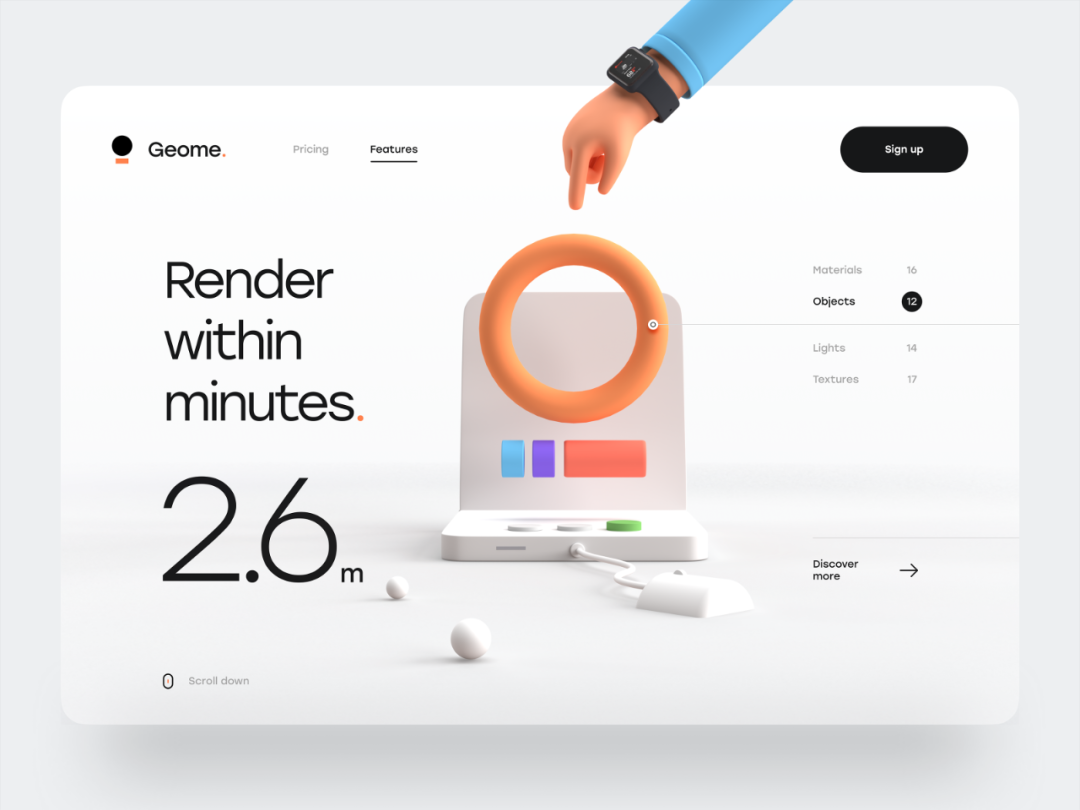

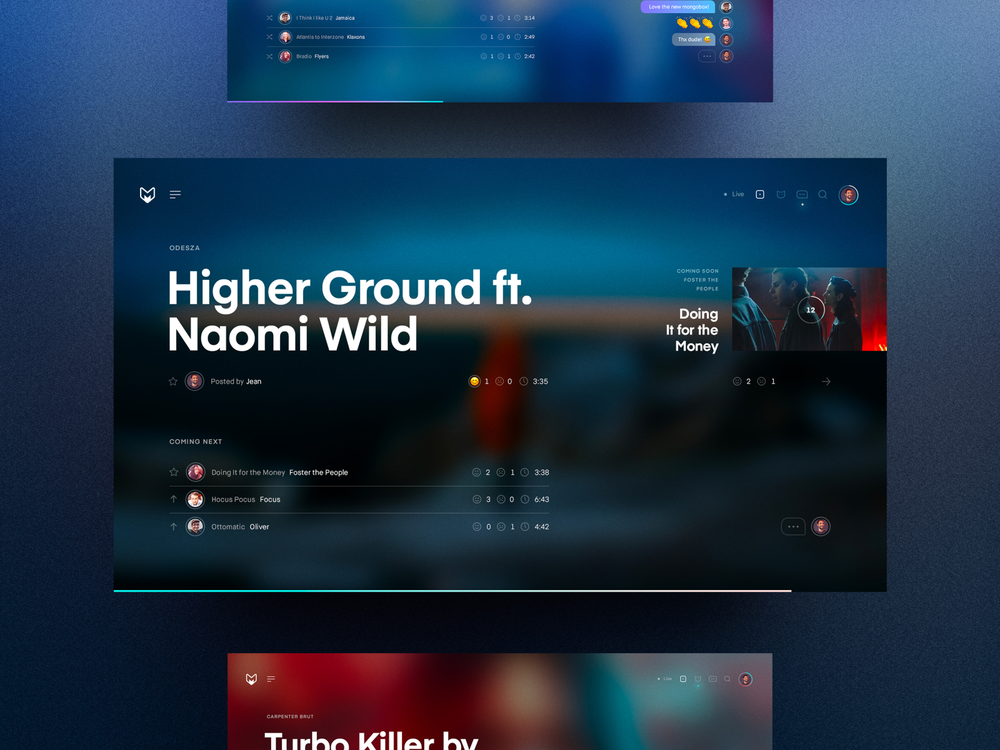
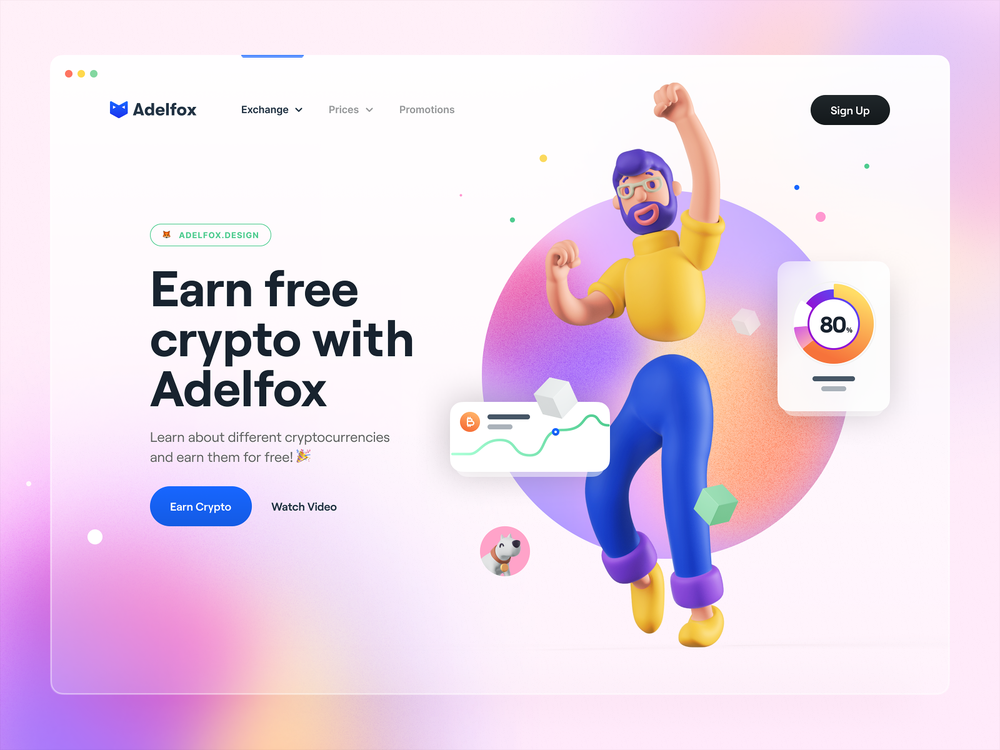

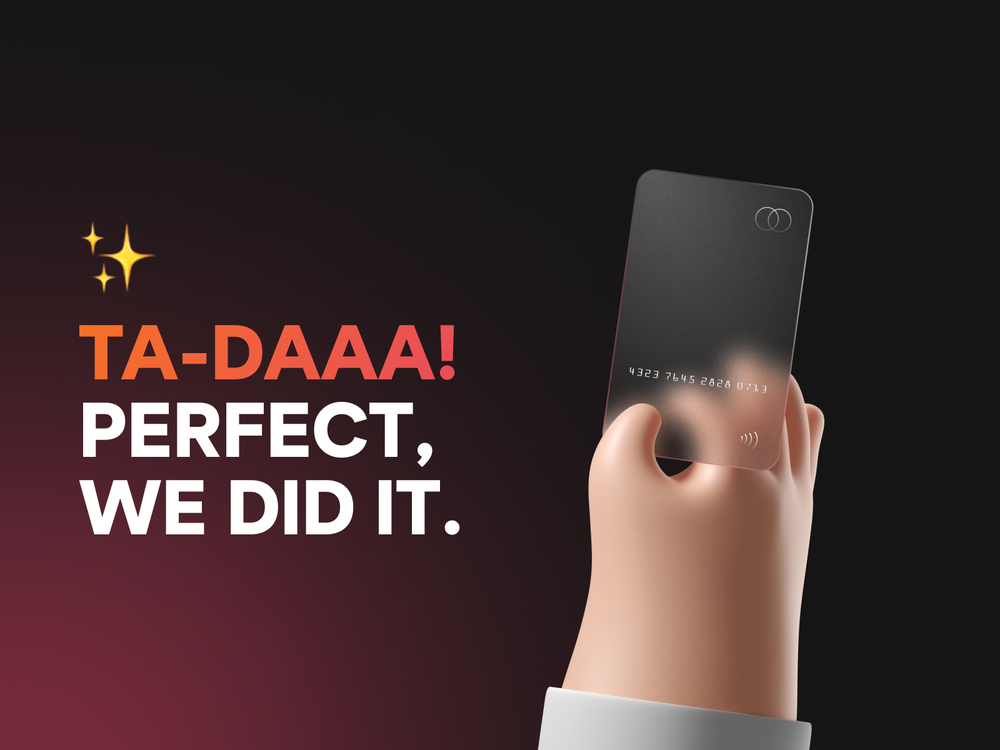
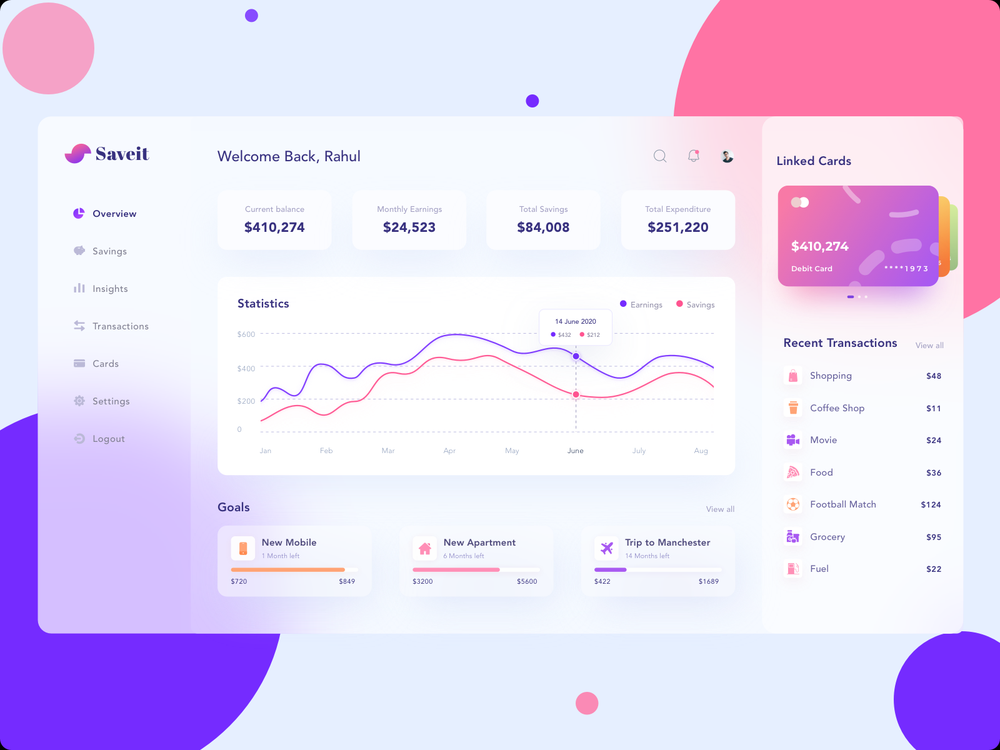 以上就是今天的内容,喜欢别忘了 |
